Übersicht
Alle Rechnungen | Gezielte Suche | Nachvollziehbarkeit Änderungen | Abrechnung > Bericht | Abrechnungs-Forecast | Cashflow, LiquiditätsplanungAlle Rechnungen
Unter "Abrechnung" > "Rechnungen" sind alle Rechnungen gelistet.
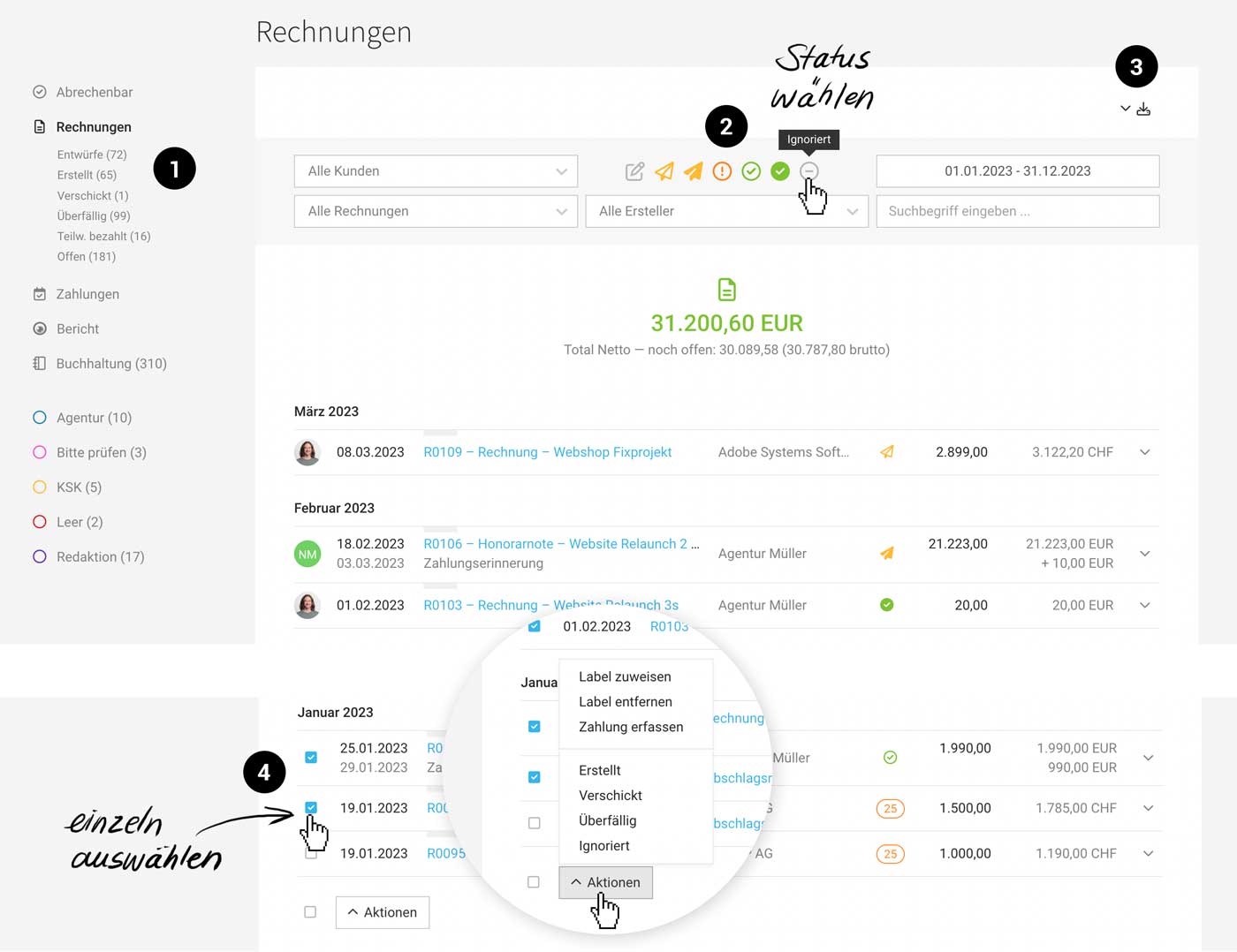
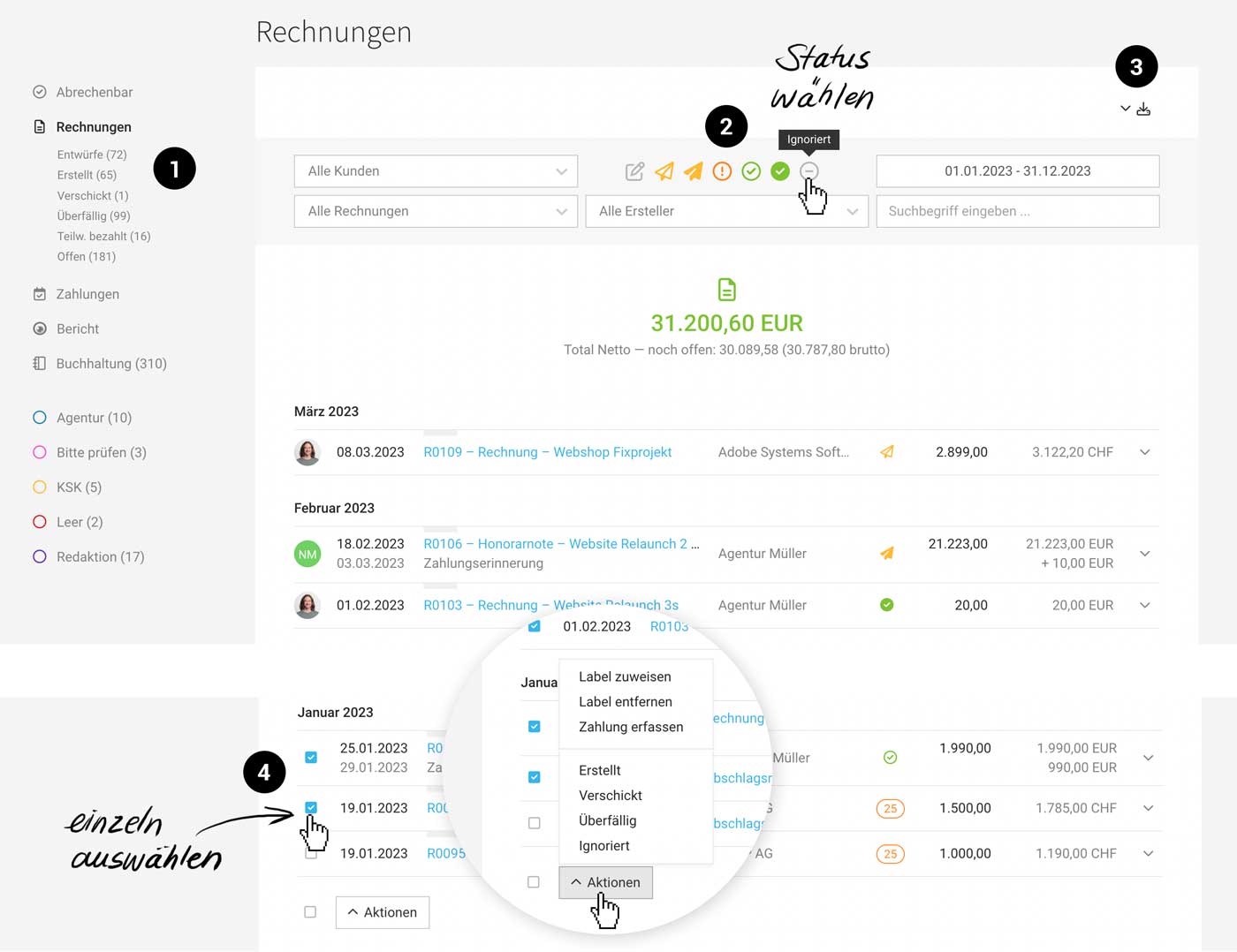
Filteroptionen
Smart-Filter (1)
Schnellfilteroption zu offenen Status (= zu erledigen)
Filterleiste (2)
Möchte man auch Entwürfe oder ignorierte Rechnungen sehen, wählt man den standardmässig abgewählten Status über die Icons an. Im Filter kann u.a. auch nach einem Rechnungstyp (z.B. Stornorechnung) gefiltert werden. Mit dem Tastaturkürzel "Q" filterst du gezielt nach allen Rechnungen, die du erstellt hast.
Filterleiste (2)
Möchte man auch Entwürfe oder ignorierte Rechnungen sehen, wählt man den standardmässig abgewählten Status über die Icons an. Im Filter kann u.a. auch nach einem Rechnungstyp (z.B. Stornorechnung) gefiltert werden. Mit dem Tastaturkürzel "Q" filterst du gezielt nach allen Rechnungen, die du erstellt hast.
Export (3)
Die gefilterte Ansicht (auch textliche Filterung möglich) kann anschliessend exportiert werden – als Excel-Datei oder PDF-Sammeldownload. Weitere Option: Buchhaltungsexport
Mehrfachaktion (4)
Einzelne oder alle Rechnungen können ausgewählt – und ein Status oder Label zugewiesen werden.
Über "Zahlung erfassen" werden die ausgewählten Rechnungen zu einem gewählten Datum auf bezahlt gesetzt. Das kann Sinn machen, wenn die Zahlungsabgeleich ausserhalb von MOCO passiert, man aber trotzdem die Beträge in der Cashflowbetrachtung grob erfasst haben möchte.
Über "Zahlung erfassen" werden die ausgewählten Rechnungen zu einem gewählten Datum auf bezahlt gesetzt. Das kann Sinn machen, wenn die Zahlungsabgeleich ausserhalb von MOCO passiert, man aber trotzdem die Beträge in der Cashflowbetrachtung grob erfasst haben möchte.
Gezielte Suche
Rechnungen finden
Neben den Filtermöglichkeiten unter "Abrechnung" > "Rechnungen" (siehe oben), bietet die globale Suche eine weitere Möglichkeit:
Jede Rechnung kann per Eingabe der kompletten Rechnungsnummer über die Lupe oben rechts bzw. Tastaturkürzel "/" schnell gefunden werden. Das gilt auch für gelöschte Rechnungen.
Jede Rechnung kann per Eingabe der kompletten Rechnungsnummer über die Lupe oben rechts bzw. Tastaturkürzel "/" schnell gefunden werden. Das gilt auch für gelöschte Rechnungen.
Refrenzrechnungen finden
Abschlags- und Schlussrechnungen sowie Storno- und stornierte Rechnungen sind sichtbarer miteinander verlinkt, so dass die Referenz von jeder Seite her klar ist.
QR-Rechnung Schweiz
Nach Rechnungs-Referenz der QR-Rechnung suchen
Auch nach der Rechnungs-Referenz lässt sich über die globale Suche (oder unter "Abrechnung" im Filter "Weitere Optionen") suchen.
Auch nach der Rechnungs-Referenz lässt sich über die globale Suche (oder unter "Abrechnung" im Filter "Weitere Optionen") suchen.
Nachvollziehbarkeit Änderungen
Änderungsprotokoll
Wurde eine Rechnung verändert nachdem sie mit Rechnungsnummer erstellt wurde, lässt sich unterhalb der Rechnungsansicht (1) ein Änderungsprotokoll aufrufen. Darin kann man alle Änderungen detailliert nachvollziehen.
Notizen & Dateien (Historie)
Unterhalb der Rechnung gibt es (wie auch beim Angebot) einen Bereich für Notizen & Dateien (2).
- Andere Personen können benachrichtigt werden (für Freigabe, Ergänzungen etc.)
- MOCO zeigt bei Aktionen Infos mit Datum an
- Bei Rechnungsversand bleibt E-Mail-Text & E-Mail-Adresse nachvollziehbar
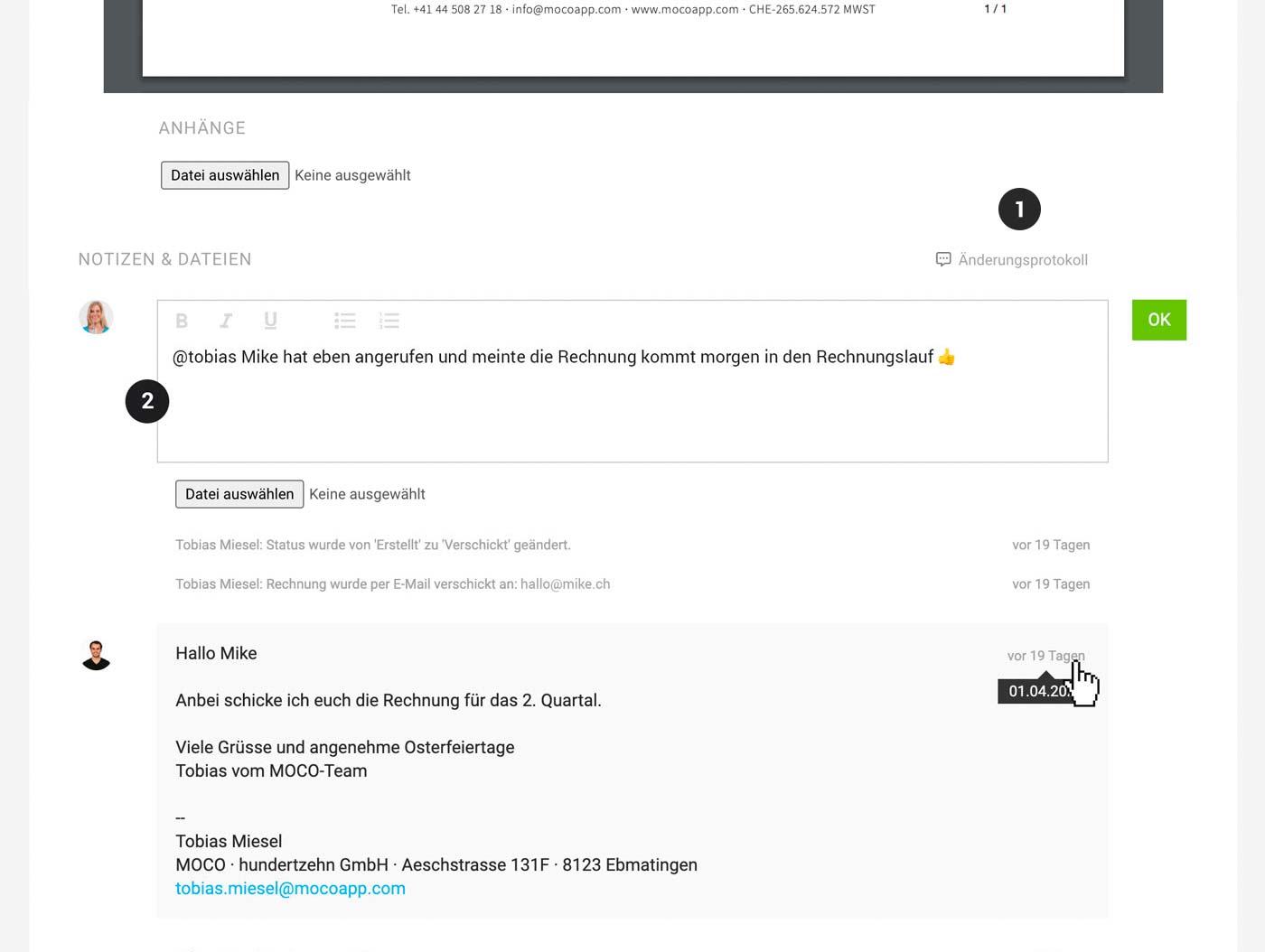
Abrechnung > Bericht
Ort: Abrechnung > Bericht
Der Bericht unter "Abrechnung" gibt einen kompakten Überblick zu erstellten Rechnungen und deren Status. Es werden auch zukünftig abrechenbare Beträge monatlich und als Summe angezeigt.

Abrechnungs-Forecast
Ort: Berichte > Finanzen > Übersicht
Im übergreifenden Finanzbericht werden Einnahmen den Ausgaben gegenübergestellt. Alle Positionen sind filterbar aufgeschlüsselt (1). Gefilterte Positionen lassen sich gezielt exportieren (2).
Im übergreifenden Finanzbericht werden Einnahmen den Ausgaben gegenübergestellt. Alle Positionen sind filterbar aufgeschlüsselt (1). Gefilterte Positionen lassen sich gezielt exportieren (2).
Einnahmen: Rechnungen, Abrechenbares und Geplantes
Alle Beträge sind netto (= exkl. Mehrwertsteuer). Das "i" (3) zeigt die Zusammensetzung der Zahlen.
Grün: Alle Rechnungen netto zum Rechnungsdatum von Status Erstellt bis bezahlt.
Grün: Alle Rechnungen netto zum Rechnungsdatum von Status Erstellt bis bezahlt.
Grau: Aktuell abrechenbare und geplant abrechenbare Beträge
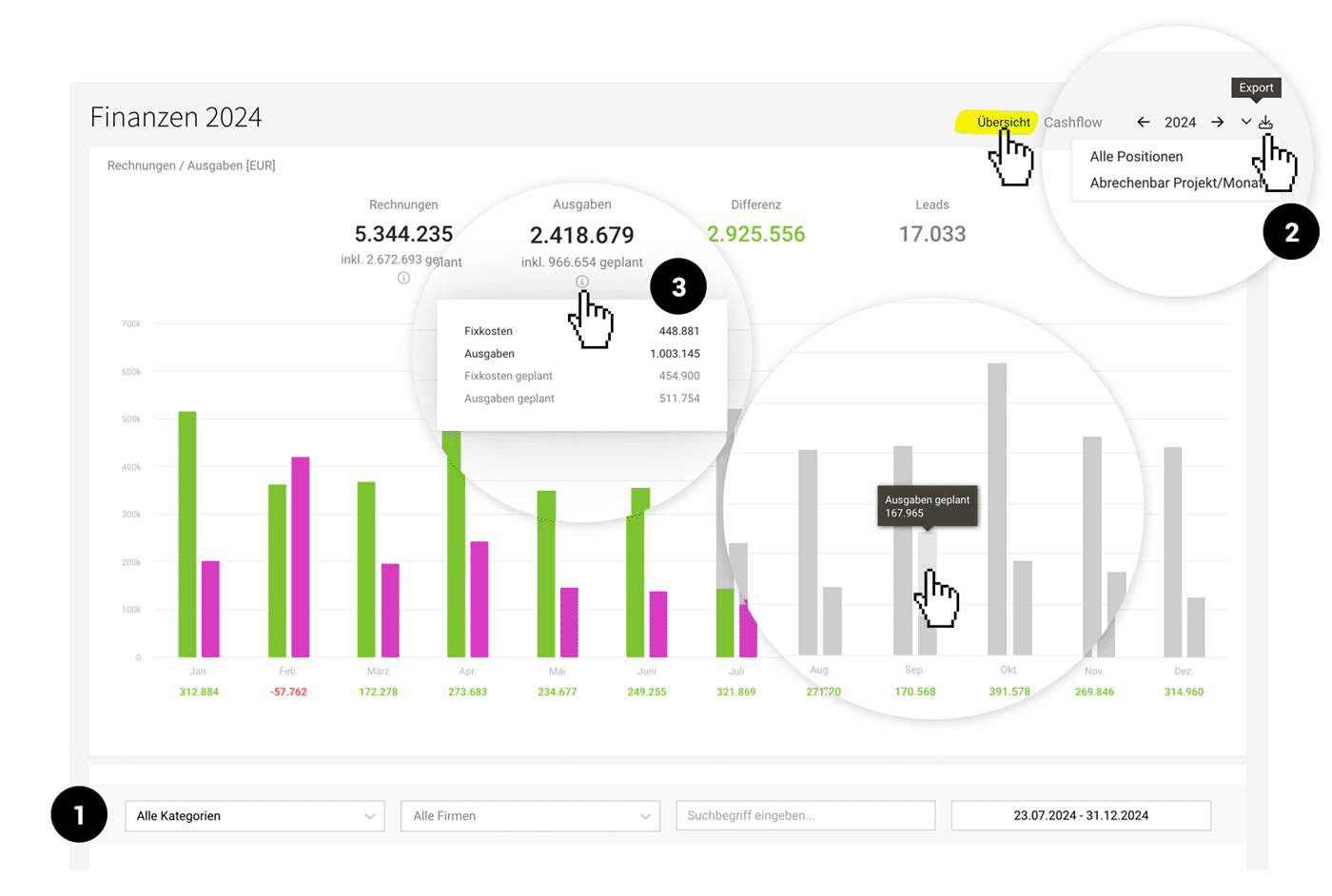
Links
Cashflow, Liquiditätsplanung
Ort: Berichte > Finanzen > Cashflow
Der Bericht "Cashflow" zeigt erfolgte und geplante Zahlungen auf.
Alle vergangenen und zukünftigen ein- und ausgehenden Zahlungen (Bruttobeträge = inkl. Steuer) stehen sich hier gegenüber. Unterhalb der grafischen Darstellung lassen sich alle Positionen filtern und aufschlüsseln.
Beispielsweise kann man nach offenen Rechnungen filtern (1) und die Spalte "Tage nach Fälligkeit" (2) gibt dazu Auskunft, wie weit Zahlungsziel und tatsächliche Zahlung auseinanderliegen.
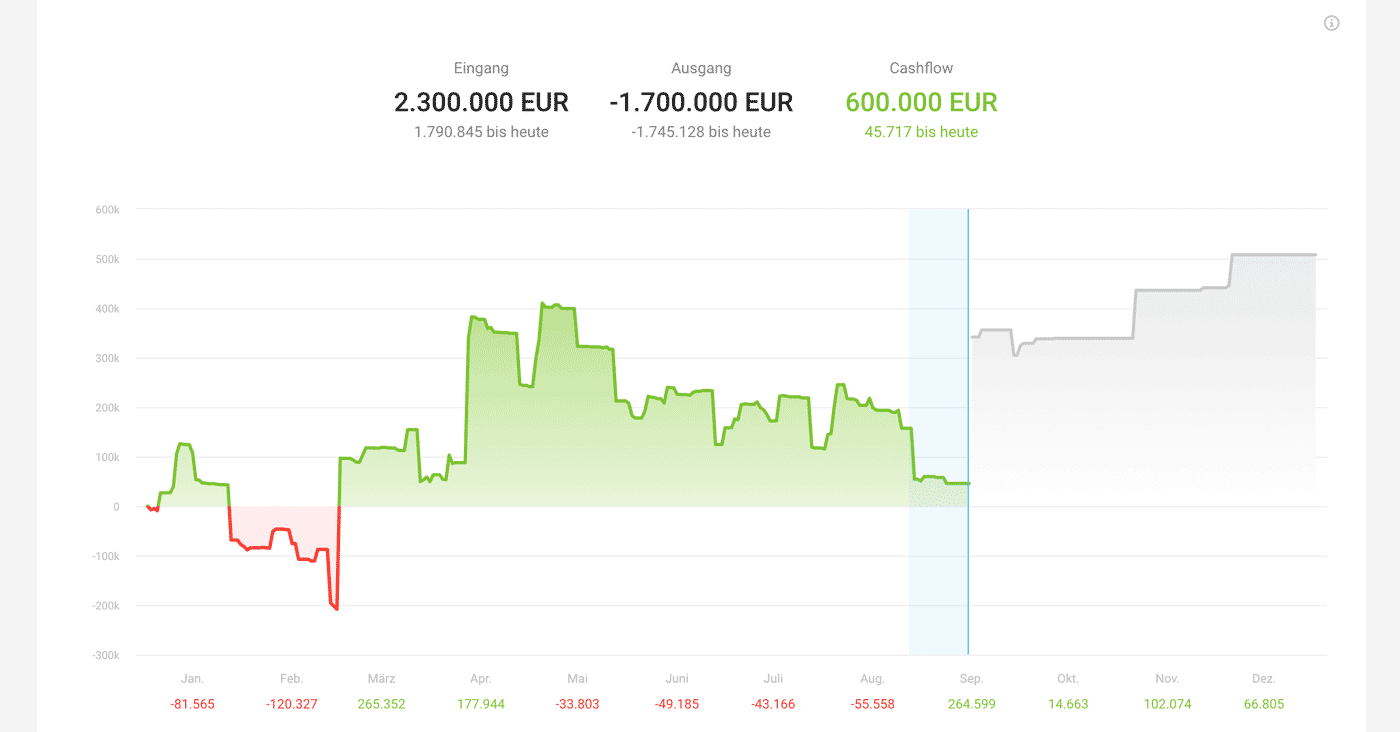
.png)
Die einzelnen Zahlungsauseingänge und -ausgänge können jeweils unter "Abrechnung" sowie "Ausgaben" im Bereich "Zahlungen" eingesehen werden.
Beispielsweise kann man nach offenen Rechnungen filtern (1) und die Spalte "Tage nach Fälligkeit" (2) gibt dazu Auskunft, wie weit Zahlungsziel und tatsächliche Zahlung auseinanderliegen.
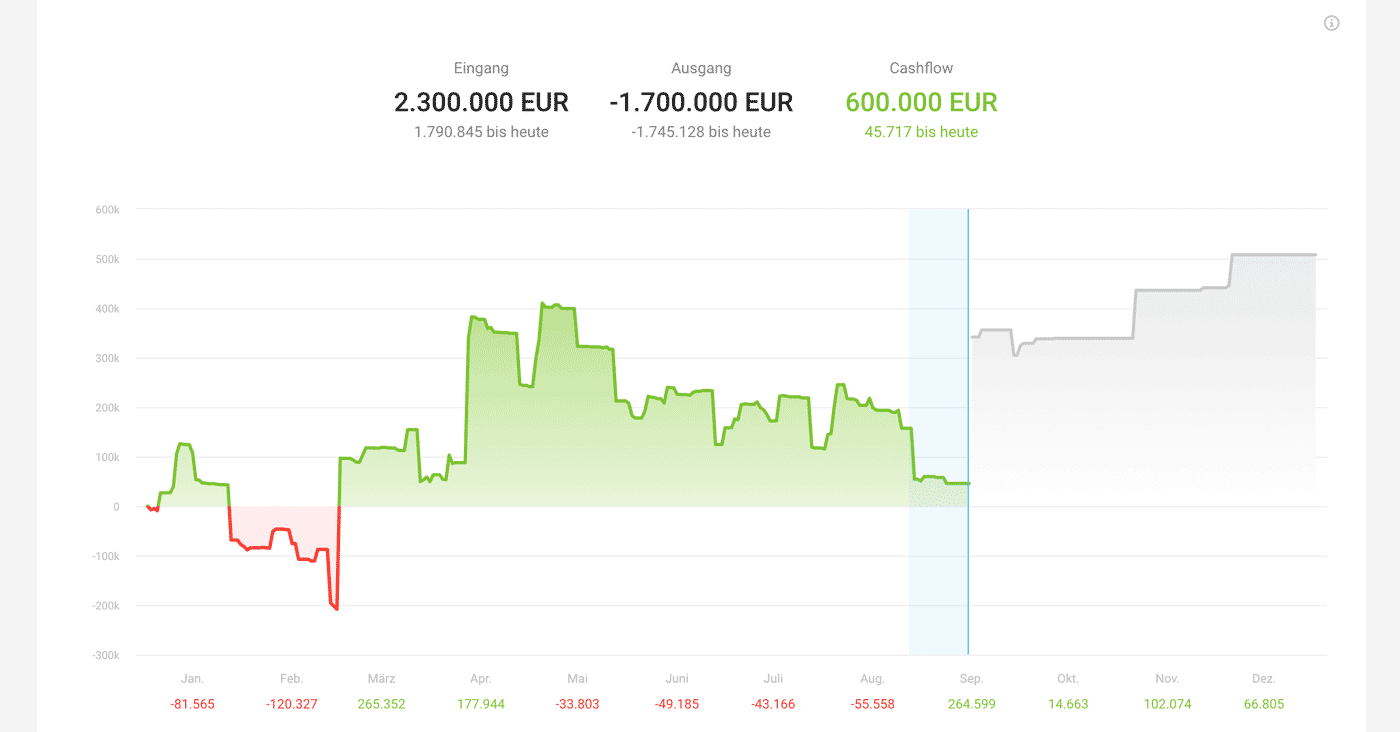
.png)
Die einzelnen Zahlungsauseingänge und -ausgänge können jeweils unter "Abrechnung" sowie "Ausgaben" im Bereich "Zahlungen" eingesehen werden.
Detailliertere Infos zu den Finanzberichten in MOCO
Kompaktkacheln für dein Dashboard
Unter "Berichte" > "Übersicht" kannst du in diesem Kontext die Kacheln "Cashflow – Zahlungen brutto" und "Zahlungseingang brutto" nutzen.








